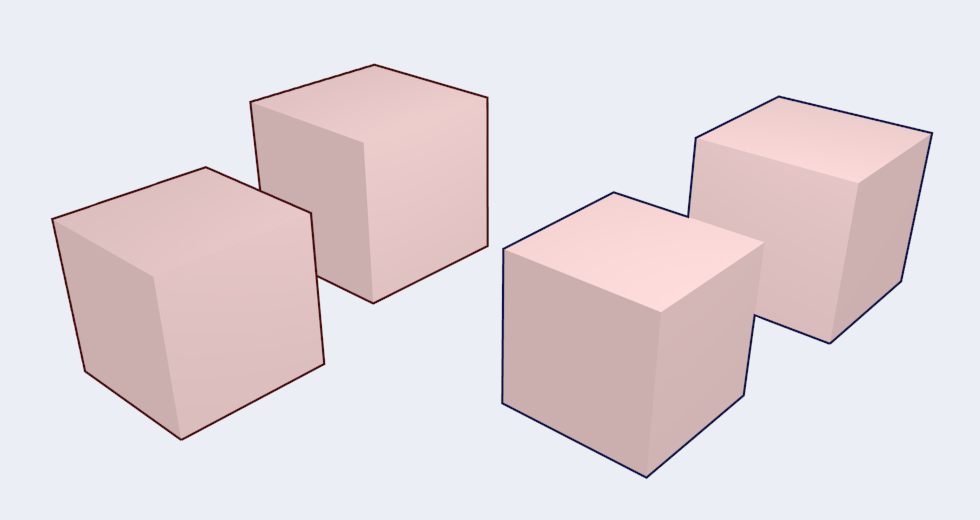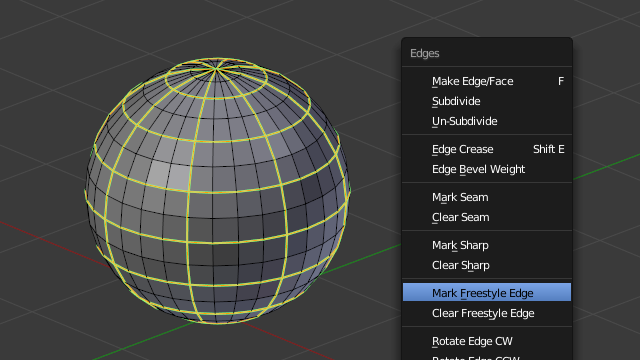Набір Ліній – Line Set¶
Орієнтир – Reference
| Панель – Panel: | «Властивості > Шар Огляду > Набір Ліній Freestyle» – |
|---|
Набір ліній вибирає серед ліній (ребер, країв), виявлених Freestyle, які з них будуть рендеритися, використовуючи прикріплений до нього стиль ліній – line style, за допомогою різних методів.
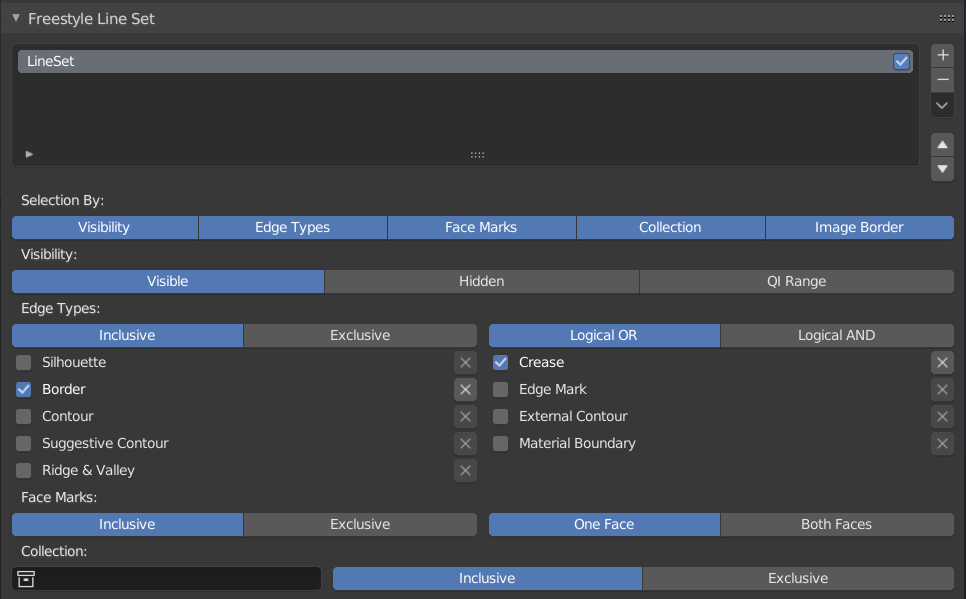
Панель Freestyle Line Set.
Видимість – Visibility¶
Є три варіанти вибору країв за видимістю.
- Видиме – Visible
- Рендеряться тільки лінії, не загороджені жодною з поверхонь.
- Сховане – Hidden
Рендеряться лінії, що загороджені принаймні однією поверхнею.
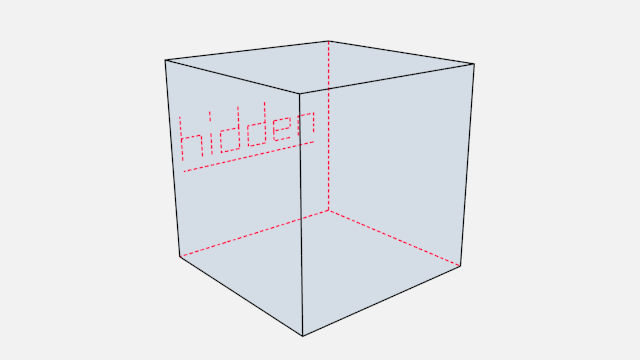
Представлення концепції видимих та схованих країв від LightBWK (blend-file)
- Діапазон Кількісної Невидимості – QI Range
QI скорочено від Quantitative Invisibility – Кількісна Невидимість. Рендеряться лінії, загороджені заданою кількістю поверхонь у даному діапазоні.
- Старт – Start та Кінець – End
- Мінімальна/максимальна кількість загороджувальних поверхонь для рендерингу ліній.
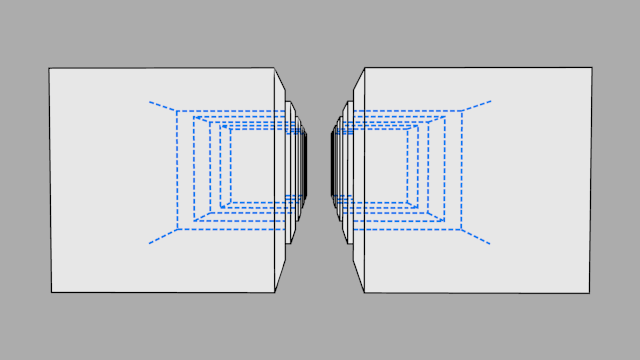
Демо представлення концепції QI Range, Start: 3, End: 7, від LightBWK (blend-file)
Типи Країв – Edge Types¶
Типи країв – це базові алгоритми для вибору ліній з геометрії. При використанні редактора параметрів ви повинні увімкнути принаймні один тип країв, щоб отримати вивід рендера, однак кілька типів країв можуть комбінуватися в один набір ліній. Типи країв можуть також виключатися з розрахунку, натисненням на кнопці X біля них.
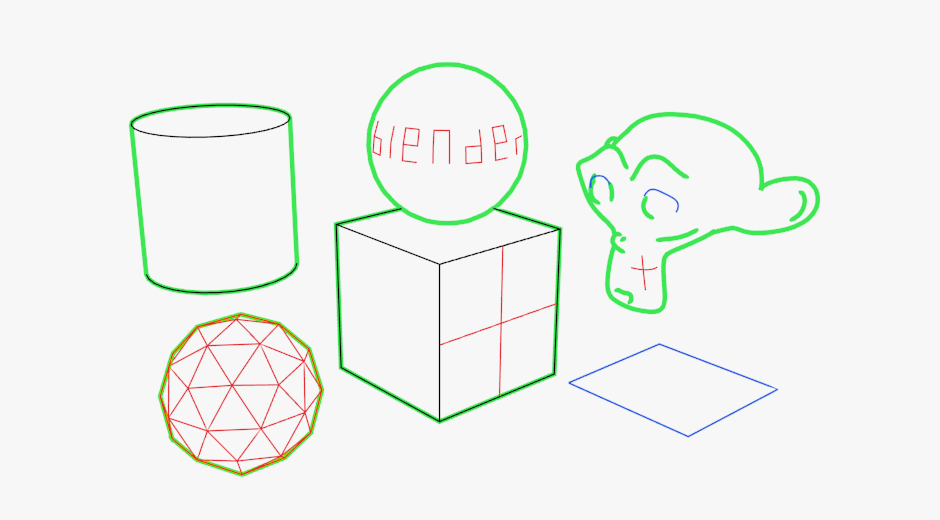
Приклади деяких базових типів країв: Силует – Silhouette (зелений), Складка – Crease (чорний), Границя – Border (синій) та Позначки Ребер – Edge Marks (червоний) (blend-file від LightBWK).
- Силует – Silhouette
- Рисує силуети навколо ваших закритих об’єктів шляхом рендерингу ліній, де нормаль поверхні переходить між вказуванням до та від камери. Це часто добре для органічних об’єктів (як Сюзанна і Сфера), та погано для гострих країв, як коробка. Він не може рендерити краї на відкритих сітьових об’єктах, як відкриті циліндри та плоскі площини.
- Складка – Crease
Показує тільки краї, чиї суміжні грані формують кут, гостріший за визначений для розкладки огляду уставою Crease Angle.
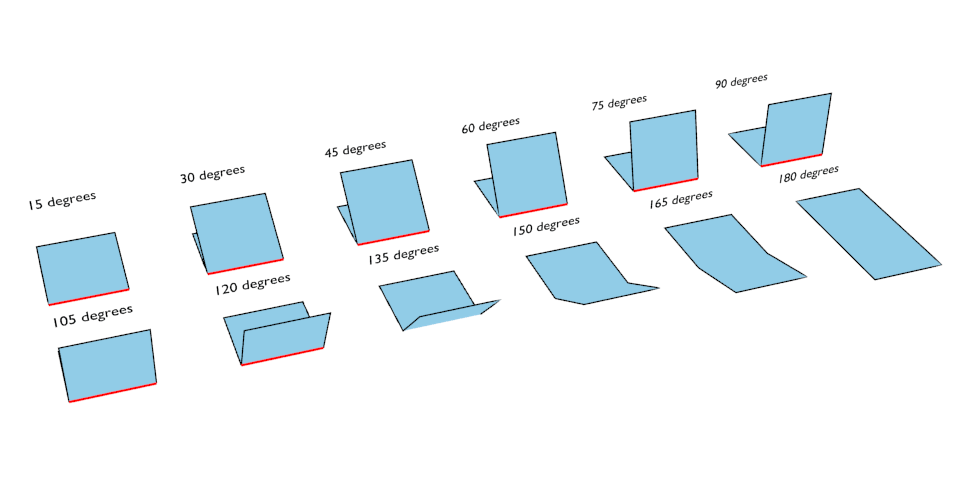
Представлення концепції Crease Angle для 121° від LightBWK (blend-file).
- Границя – Border
- Границя показує краї відкритої сіті, тобто краї, що належать лице одній грані. Відкритий циліндр має відкриті краї зверху та знизу, а площина відкрита вся навколо. Очниця Сюзанни є відкритим краєм.
- Позначки Ребер – Edge Marks
- Рендерить позначені ребра. Дивіться детальніше тут – Edge Marks.
- Контур – Contour
- Рисує лінії навколо кожного об’єкта, відокремлюючи його від інших об’єктів позаду нього або від фону сцени.
- Зовнішній Контур – External Contour
- Рисує лінії навколо всіх об’єктів, відокремлюючи його від інших об’єктів позаду нього або від фону сцени.
- Навідний Контур – Suggestive Contour
- Рисує деякі лінії, які формували б Silhouette сіті, якщо точка огляду була зсунута. Залежно від устав розкладки огляду Kr Derivative Epsilon та Sphere Radius (додаткова інформація: File:Manual-2.6-Render-Freestyle-PrincetownLinestyle.pdf).
- Рубіж Матеріалу – Material Boundary
- Рисує лінії у місцях, де два матеріали зустрічаються на тому ж об’єкті.
- Виступ і Западина – Ridge & Valley
- Рисує лінії, що позначають гребені виступів і западин, тобто місця, де кривина поверхні є на її мінімумі або максимумі. Залежить від устави розкладки огляду Sphere Radius.
Позначки Ребер – Edge Marks¶
У режимі редагування Edit Mode ви можете позначити ребра для країв «Freestyle Edges» так само, як ви позначаєте шви «Seams» для розгортування UV або гострі ребра «Sharp» для розділення по ребрах. Ці позначені ребра доступні для рендерингу, коли увімкнено Edge Mark.
Робиться це в такий спосіб:
- Вибирається сітьовий об’єкт та входиться в Edit Mode.
- Вибираються ребра, які ви хочете позначити.
- Натискається Ctrl-E та обирається «Позначити Край Freestyle» – Mark Freestyle Edge.
Позначки ребер корисні, коли ви хочете прорисувати лінії уздовж певних ребер сіті. Приклади нижче пояснюють використання позначок ребер.
При увімкненні Edge Marks попередньо позначені лінії завжди рендеряться. Ви можете бачити чорні контурні лінії та сині лінії, що зроблені за допомогою позначок ребер.
Рендер без Edge Marks. |
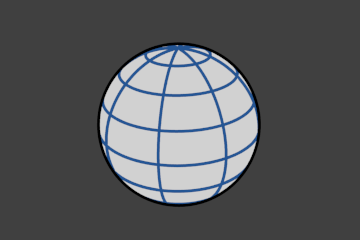
Рендер з увімкненою Edge Marks. |
Для чого добрі позначки ребер?
- Коли вам потрібно рендерити позначки на практично плоскій площині, коли інші типи країв не можуть виявити будь-яку лінію.
- Коли ви хочете повністю контролювати рендеринг країв. Часто використовується для країв квадратних форм.
- При позначенні усієї базової сіті для рендерингу з метою попереднього перегляду цієї базової сіті.
Для чого не добрі позначки ребер?
- Округлі зовнішні ребра (натомість використовуйте Contour/External Contour/Silhouette).
Позначки Граней – Face Marks¶
Позначки граней корисні для вилучення ліній з певних областей сіті.
Для установлення позначки грані:
- Виберіть сітьовий об’єкт та увійдіть в Edit Mode.
- Виберіть грані, які ви хочете позначити.
- Натисніть Ctrl-F та виберіть .
У цьому прикладі, дві грані стандартного куба позначені, на ілюстрації зліва. Справа на ілюстрації – рендер без активованих позначок граней.
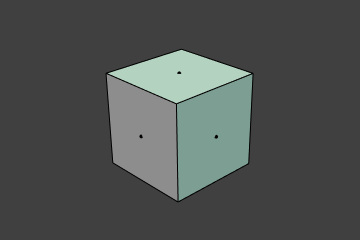
Позначені грані (Режим Редагування). |
Вивід рендера. |
Вибір лінії може керуватися через включення або опції граней:
- Включно – Inclusive / Виключно – Exclusive
- Включити чи виключити ребра, що відповідають умовам позначки граней з набору ліній.
- Одна Грань – One Face
- (Зне)вибирає усі ребра, які мають одну чи обидві сусідні грані позначеними.
- Обидві Грані – Both Faces
- (Зне)вибираються усі ребра, які мають обидві їх сусідні грані позначеними.
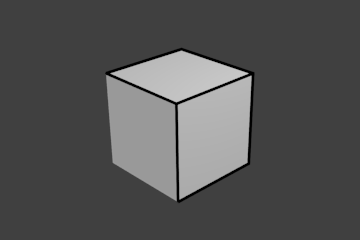
Inclusive, One Face. |
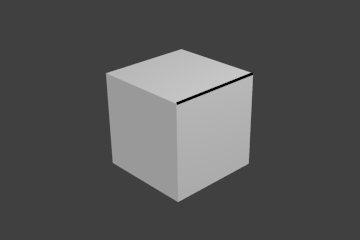
Inclusive, Both Faces. |
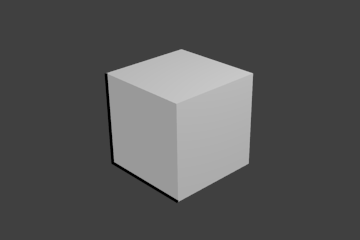
Exclusive, One face. |
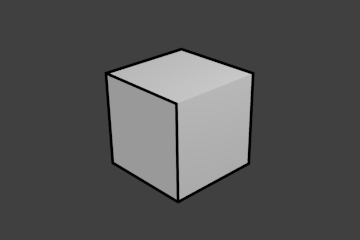
Exclusive, Both Faces. |
Колекція – Collection¶
Включаються або виключаються об’єкти для розрахунку ліній на основі їх належності до колекції – Collection.
- Колекція – Collection
- Ім’я колекції об’єктів для використання.
- Включно – Inclusive / Виключно – Exclusive
- Включати чи виключати лінії з цих об’єктів у цей набір ліній.
Границя Зображення – Image Border¶
Змушує Freestyle враховувати лише геометрію у межах границі зображення для розрахунку ліній. Це скорочує часу рендерингу, але збільшує проблеми продовжуваності, коли геометрія виходить та входить в огляд камери.